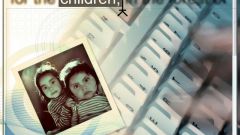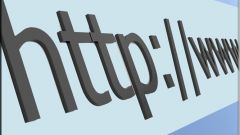Инструкция
1
Имея соответствующие документы, правоохранительные органы могут запросить информацию об активности пользователя в сети у провайдера. Физическим лицам данный способ не доступен, поэтому остается надеяться только на то, что в браузере, установленном на компьютере, сохранились сведения о посещенных сайтах. В разных браузерах пункты меню и команды могут называться по-разному, но смысловое значение у них совпадает. Для примера взят браузер Mozilla Firefox.
2
Запустите браузер и откройте окно «Библиотека». Для этого в меню «Журнал» выберите пункт «Показать весь журнал». В левой части открывшегося окна установите курсор на пункте «Журнал». В центральной части отобразятся периоды, за которые можно просмотреть историю посещения сайтов. Другой вариант: нажмите на значок [+], расположенный в строке «Журнал», чтобы развернуть ветку с доступными для просмотра периодами.
3
Кликните левой кнопкой мыши по интересующему вас периоду (текущий или предыдущий день, семидневный или месячный срок). В развернувшемся списке все ресурсы будут представлены в порядке очередности - от последнего просмотренного сайта до самого первого. Чтобы перейти на конкретный сайт, кликните по его адресу дважды левой кнопкой мыши.
4
Также в журнале содержатся сведения о файлах, которые загружал пользователь. Чтобы ознакомиться с ними, кликните по пункту «Загрузки» в окне «Библиотека». Чтобы повторно загрузить файл и просмотреть его, кликните дважды по заинтересовавшему вас ресурсу левой кнопкой мыши. Информацию о загруженных файлах можно получить и другим путем: в меню браузера «Инструменты» выберите пункт «Загрузки», откроется новое окно с именами и форматами файлов, а также с указанием времени, когда они были загружены.
5
Чтобы стереть следы своего пребывания в интернете, воспользуйтесь командой «Стереть недавнюю историю» в меню «Инструменты», выделите нужные пункты («Активные сеансы», «Журнал посещений и загрузок», «Журнал форм и поиска»), нажмите на кнопку «Очистить сейчас» и подтвердите свои действия.
Источники:
- история я был на каких сайтах